.NET Core 在Visual Studio Code的基本操作命令
新建
dotnet new
--新建解决方案
dotnet new sln
解决方案名称就是当前目录的名称
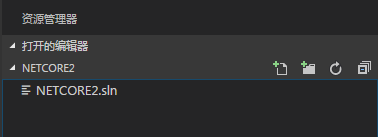
--新建项目
dotnet new console --name LogConsole
新建控制台项目,如果--name没指定,名称为当前目录的名称
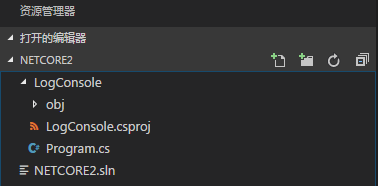
--把项目添加到解决方案
dotnet sln NETCORE2.sln add LogConsole/LogConsole.csproj

注意解决方案和项目名均要加上后缀。
--添加包引用
进入LogConsole目录
LogConsole>dotnet add package newtonsoft.json.dll
--添加项目引用
创建类库util
dotnet new classlib --name util
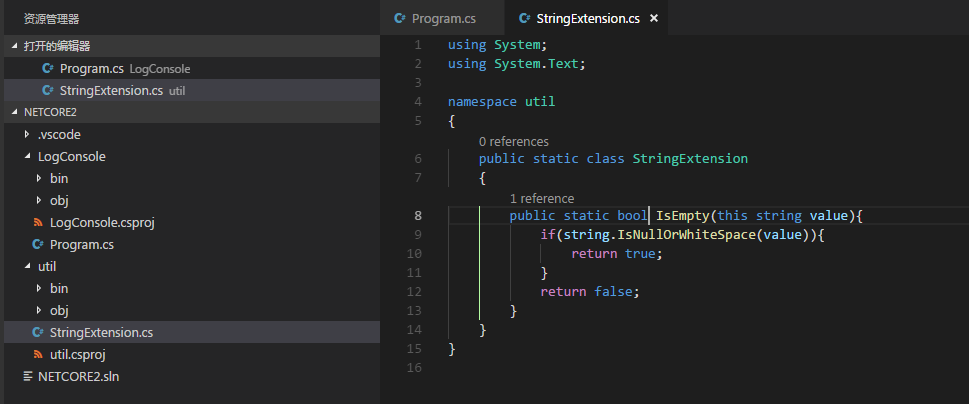
--添加项目引用
dotnet add LogConsole/LogConsole.csproj reference util/util.csproj
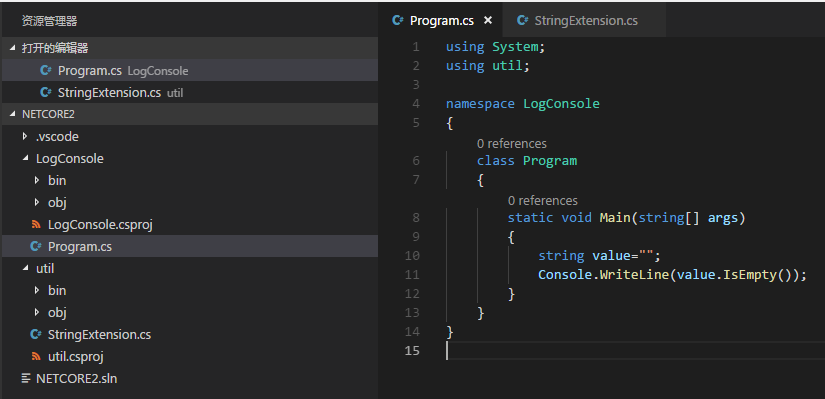
--build项目
dotnet build
解决方案会被编译。
单独编译项目,指定项目名
dotnet build util/util.csproj
可以指定一些其他的参数
选项:
-h, --help 显示帮助信息。
-o, --output <OUTPUT_DIR> 用于放置生成项目的输出目录。
-f, --framework <FRAMEWORK> 要发布的目标框架。目标框架必须在项目文件中指定。
-r, --runtime <RUNTIME_IDENTIFIER> 针对给定运行时发布项目。创建自包含部署时使用此项。默认操作为发布依赖框架的应用。
-c, --configuration <CONFIGURATION> 用于生成项目的配置。对大多数项目的默认值是 "Debug"。
--version-suffix <VERSION_SUFFIX> 定义项目中 $(VersionSuffix) 属性的值。
--no-incremental 禁用增量生成。
--no-dependencies 设置此标志以忽略项目到项目引用,仅生成根项目
--no-restore 请勿在执行命令时进行隐式还原。
-v, --verbosity 设置命令的详细级别。允许值为 q[uiet]、m[inimal]、n[ormal]、d[etailed] 和 diag[nostic]。
--force 设置此标志以强制解析所有依赖项,即使最后一次还原已经成功。这等效于删除 project.assets.json。
--调试
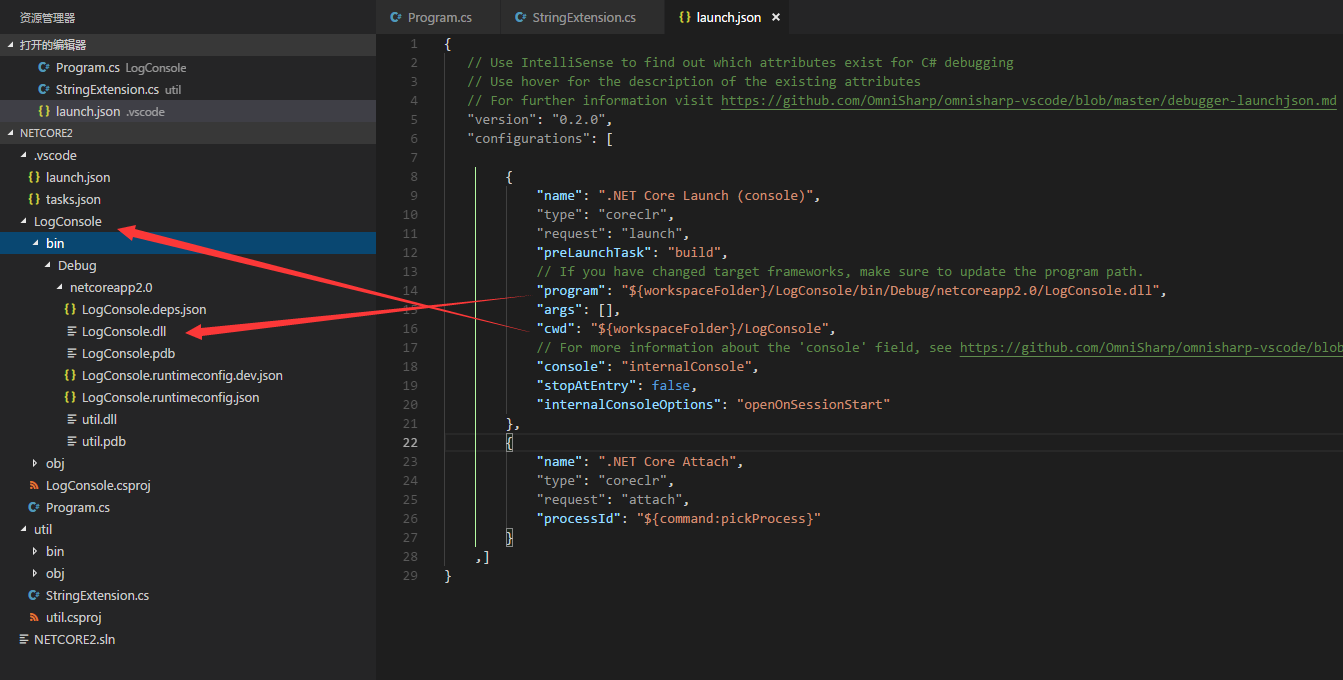
注意配置好这两个参数
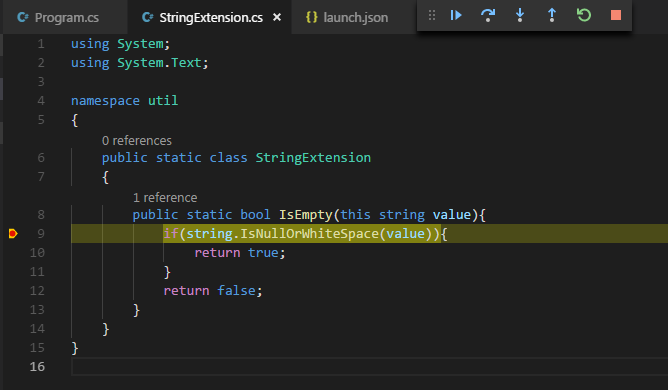
下面新增多一个项目
dotnet new razor --name web
想调试razor项目怎么处理呢?那么需要添加一个调试的配置项。
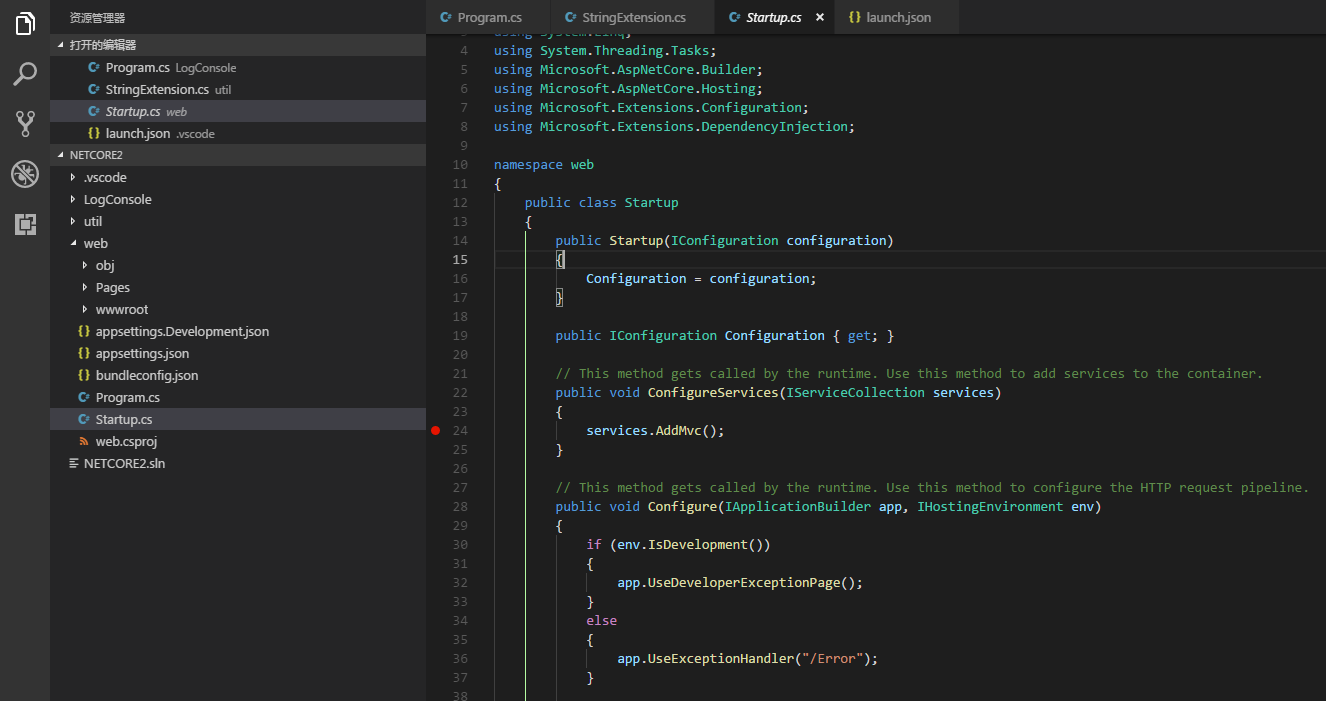
新增配置文件如下
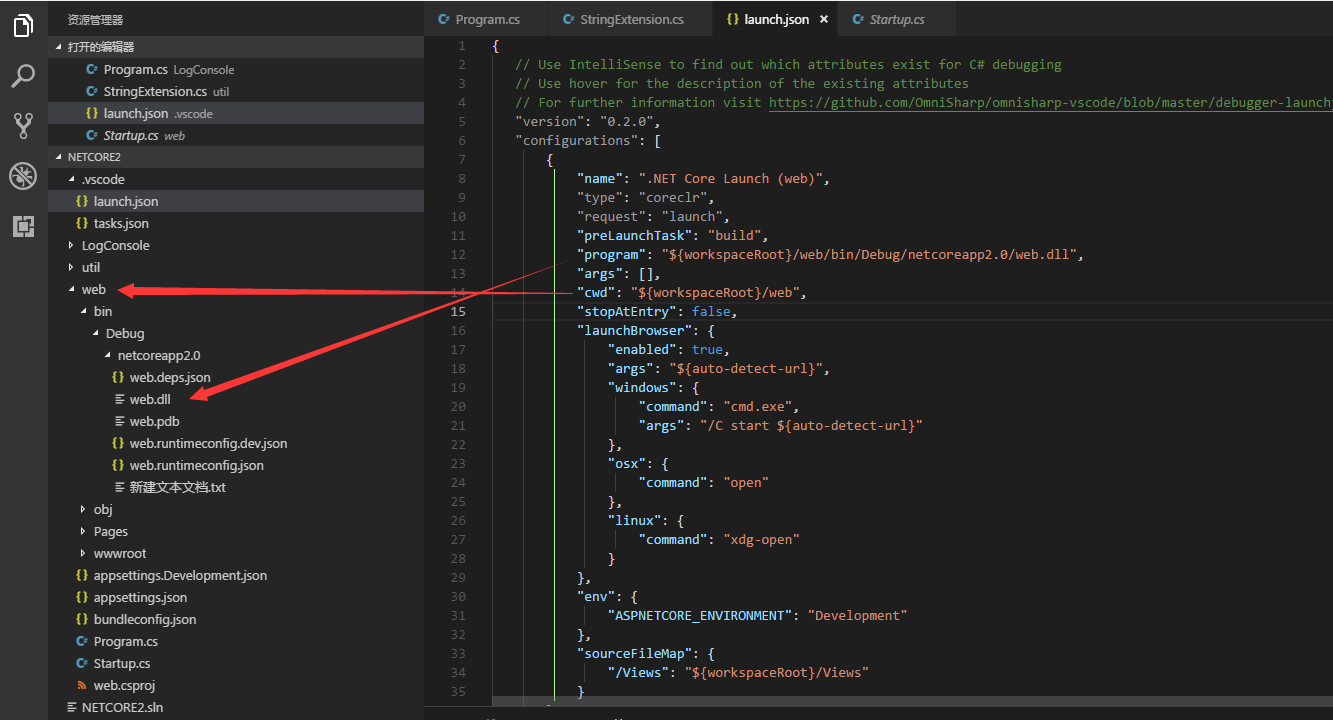
ctrl 加 p 输入debug 加 空格,那么就会出现下面的列表,选择需要调试项目即可。

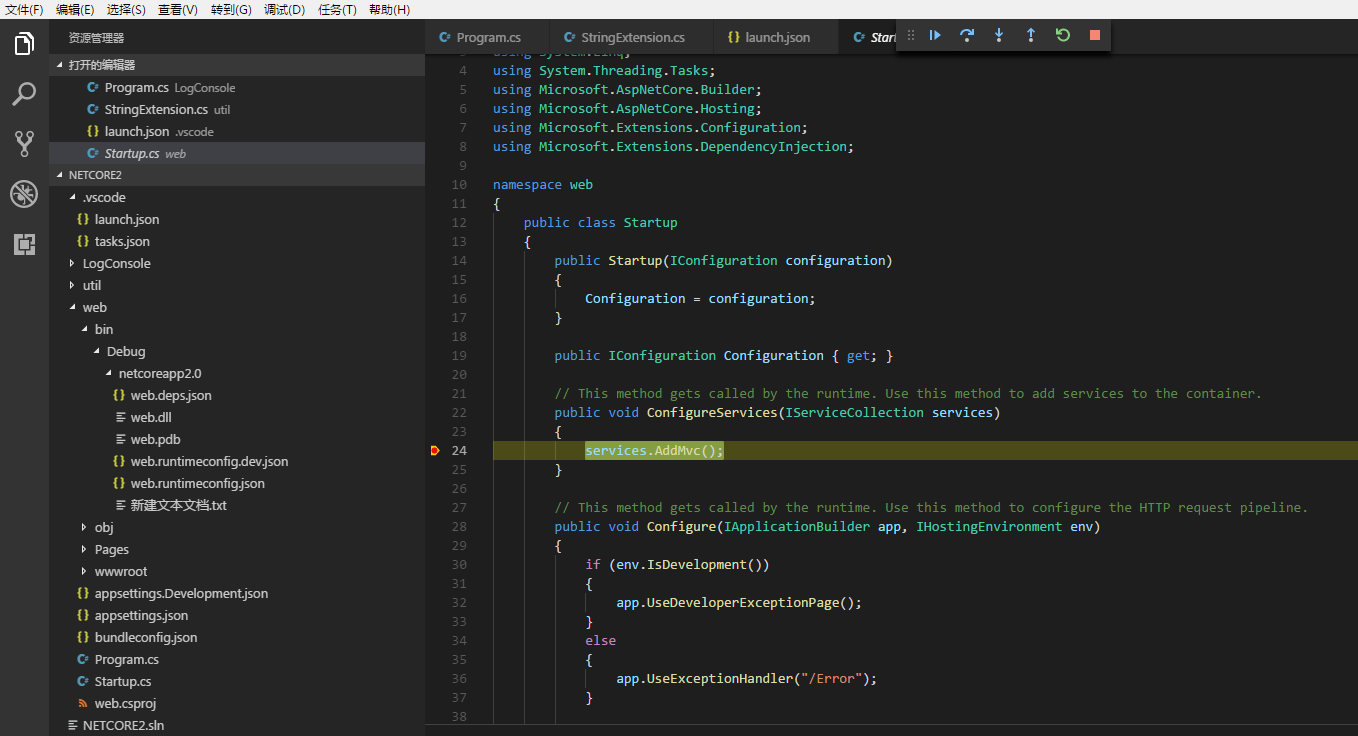
说明一下配置里的cwd配置项

这个是调试的时候程序的调试入口目录,如果这个配置错误,那么在razor项目调试,页面访问得到的是404的,当然,通过dotnet run跟这个是没什么关系的。


 浙公网安备 33010602011771号
浙公网安备 33010602011771号